TeknoApps.id – Garis titik titik di MS word sering sekali digunakan terutama pada daftar isi. Selain itu, pada formulir dan dokumen lainnya yang memiliki bagian kosong untuk diisi. Kolom kosong inilah ditandai dengan titik titik untuk menandakan area yang harus diisi. Lantas, apakah Anda sudah paham terkait cara membuat garis titik titik di Word?
2 Cara Membuat Daftar Isi di Word
Daftar isi merupakan bagian terpenting yang harus dimunculkan dalam pembuatan buku, makalah, proposal, skripsi dan karya tulis yang lain. Software yang paling banyak digunakan dalam pengolah kata adalah MS word, sehingga pengguna penting sekali mengetahui 2 cara membuat garis titik titik di word untuk daftar isi.
1. Cara Membuat Garis Titik Titik di Word untuk Daftar Isi
Cara membuat garis titik titik di word pertama yang bisa dipraktikkan pengguna untuk membuat daftar isi adalah menggunakan menu Tabs. Tidak perlu mengetik tombol titik satu per satu di word yang hanya menghabiskan banyak waktu. Word menyediakan menu memudahkan pengguna menghasilkan tampilan daftar isi yang rapi.
- Buka lembar kerja MS word.
- Buatlah halaman untuk daftar isi sesuai dokumen atau karya tulis yang ditulis.
- Seleksi atau blok semua teks daftar isi tersebut.
- Klik dua kali di bagian Ruler, hingga muncul menu Tabs.
- Perhatikan bagian Leader pada kotak dialog. Pilih nomor 2.
- Klik Ok untuk menutup kotak dialog.
- Garis titik titik muncul secara otomatis.
- Tambahkan nomor halaman sesuai isi karya tulis yang dibuat.
- Jika ada bagian yang titit titiknya tidak muncul, bawa kursor dan letakkan di bagian tersebut.
- Klik tombol TAB pada keyboard.
2. Cara Membuat Titik Titik di Word Daftar Isi Melalui Menu Heading
Cara membuat garis titik titik di word kedua membuat daftar isi di word dengan bantuan menu Heading yang berada di grup Style. MS word menyediakan sampai 3 heading sehingga pengguna disarankan mencoba cara ini. Membutuhkan sebuah teks atau judul agar bisa membuat heading. Perlu diketahui juga, heading 1 dipilih untuk posisi paling atas.
- Blok teks atau judul pada bab pertama dalam dokumen. Misalnya dalam skripsi terdapat BAB I: PENDAHULUAN, maka blok tulisan ini. Klik heading 1.
- Blok sub judul di bawah BAB I: PENDAHULUAN. Misalnya sub judul berisi A. Latar Bekalang, blok baris ini dan klik heading 2.
- Lakukan cara seperti ini pada semua judul dan sub judul pada dokumen karya tulis.
- Teks yang sudah dijadikan heading berubah menjadi warna biru. Biarkan saja dulu.
- Pindahkan ke halaman yang kosong untuk digunakan sebagai tempat daftar isi.
- Bawa kursor ke Tab References. Klik Table of Contents.
- Pilih Automatic Table 1.
- Bentuknya akan lebih rapi, nomor halaman juga ditambahkan secara otomatis.
- Ubahlah tulisan Contents menjadi Daftar isi, begitu juga baris selanjutnya diubah sesuai isi karya tulis.
- Warna judul dan sub judul yang berubah jadi biru tadi, juga dikembalikan menjadi warna hitam. Blok teks yang ingin dihitamkan, klik ikon A yang terdapat warna di bawahnya. Ikon ini terdapat di tab Home group Font.
Cara Membuat Garis Titik Titik di Word Otomatis
Pengguna MS word pasti pernah mengisi formulir yang berisi kolom titik titik untuk diisikan data. Tanda baca ini tak perlu diketik satu per satu di keyboard sehingga membuang banyak waktu. Gunakan saja cara membuat garis titik titik di word otomatis rapi dan cepat.
- Buka dokumen word yang berisi formulir tersebut.
- Blok atau seleksi semua teks yang akan diberikan tanda titik.
- Klik tab Home, perhatikan group Paragraph klik tanda panah kecil di sudut bawah pojok kanan.
- Muncul kotak dialog, klik Tabs.
- Tentukan Tab Stop Position dengan angka yang diinginkan dalam satuan CM misalnya 15 cm, Align Reader, Leader : 2…. Tekan Set.
- Masih berada dalam kotak dialog ini. Pili h Tabs.
- Tentukan Tab Stop Position: angka yang diinginkan misalnya 5 cm, Alignment: Right, Leader: 1 None. Klik tombol Set.
- Angka 5 ini merupakan ukuran panjang dari awal teks hingga ke titik titik awal.
- Klik OK.
- Tekan tombol TAB sebanyak 2 kali di keyboard.
- Hasilnya, tab yang pertama yang ditekan satu kali, otomatis ke 5 cm.
- Tab yang ditekan kedua kali akan menampilkan titik otomatis hingga ukuran 15 cm.
- Proses selesai dan garis titik titik akan muncul di word.
Cara Membuat Garis Horizontal Titik Titik Melalui Shapes
Garis titik titik horizontal untuk dimunculkan di word juga bisa dibuat melalui tab Insert. Garis ini bisa digunakan dalam gambar seperti menghubungkan satu sisi kubus dengan sisi berikutnya. Contohnya pada soal Matematika dan Fisika. Cara membuat garis titik titik di word otomatis berikut ini.
- Buka dokumen word yang sebelumnya sudah dimasukkan diagram, gratik atau gambar lain.
- Klik di bawah gambar tersebut untuk membuat Line.
- Bawa kursor ke tab Insert.
- Klik menu Shapes. Muncul sejumlah style yang bisa digunakan.
- Pilih line (garis lurus) di kolom Lines.
- Bawa kursor ke tab Format. Pilih Shape Outline.
- Klik opsi Dashes. Cara membuat garis titik titik di word Pilih model style garis horizontal titik titik.
- Ubah pengaturan ketebalan dengan menekan More Lines. Muncul kotak Format Shapes.
- Isi angka yang diinginkan di kolom Widht.
- Garis lurus akan berubah menjadi titik titik di dokumen word.
- Jika ingin membuat garis titik titik yang ada tanda panah di ujungnya, maka di bagian tab Insert di kolom Shapes. Pilih line garis lurus yang memiliki tanda panahnya.
Itulah dua cara membuat garis titik titik di word otomatis untuk Daftar Isi dari TeknoApps yang bisa langsung dipraktikkan. Menggunakan cara otomatis lebih mudah dan cepat selesai dibandingkan cara manual mengetik titik satu per satu.




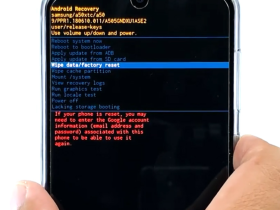

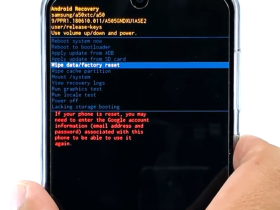













Leave a Reply